نصائح حول إزالة Mischa ransomware (إلغاء Mischa ransomware)
Mischa ransomware الفيروس يشكل تهديدا السيبرانية جديدة، المتصلة بالفيروس بيتيا الشائنة التي أصبحت مؤخرا أكثر خطورة باستخدام تكتيك جديد لابتزاز المال من مستخدمي الكمبيوتر المصابة. لأنه يثبت الفيروس ميشا سبق ذكره إذا تسلل رانسومواري الأولية غير ناجحة، وبهذه الطريقة، حماية نفسه من الفشل. إذا لم تكن بعد دراية وميكانيكا الفيروسات رانسومواري، عليك أن تعرف أن هذه البرامج اختراق الكمبيوتر المستخدمين بالخداع وتشفير البيانات التي تحتوي على استخدام خوارزمية و، حتى يومنا هذا، من المستحيل للقضاء.
وأخيراً، يتلقى الضحية مذكرة، الذي كان يجد مبلغاً من المال المشار إليه الطلب المطورين رانسومواري في تبادل الملفات. وهو لا يوصي باتباع أي من هذه التعليمات، قد ينتهي بك الأمر مع لا ملفات وسرقة المال الخاص، وكذلك. بدلاً من ذلك، يجب عليك إزالة Mischa ransomware من جهاز الكمبيوتر الخاص بك مباشرة. أدوات مكافحة الفيروسات المتطورة، مثل SpyHunter، قد تساعدك في العملية.
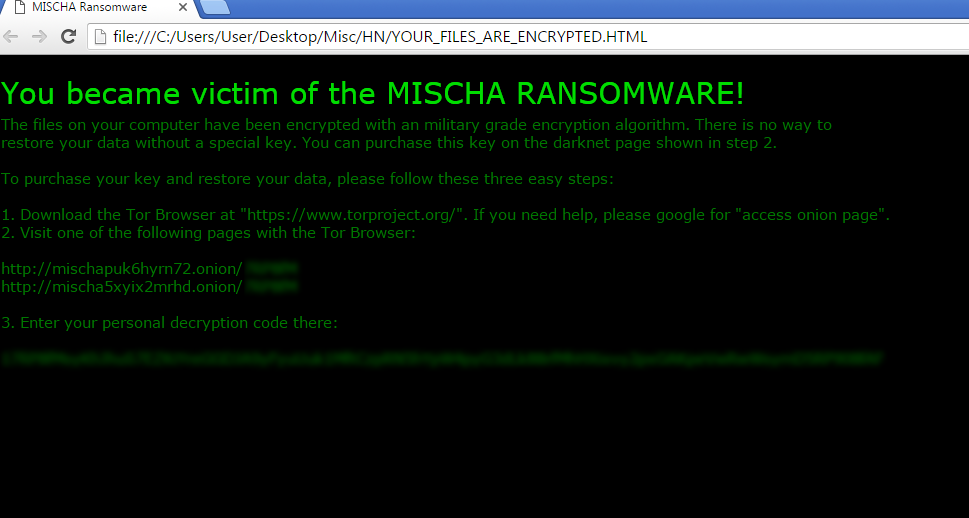
كيف يعمل ميشا على جهاز الكمبيوتر المصاب؟
منذ ميكانيكا بيتيا الفيروسات أكثر تعقيداً بكثير، وأنه يتطلب الحصول امتيازات إدارية لبدء عملياتها الضارة، طريقة بسيطة بدلاً من الفيروسات ميشا يخترق النظام خطة احتياطية ملائمة للفيروس بيتيا. على عكس بيتيا، التي تحتاج إلى امتيازات المسؤول لتعديل سجل التمهيد الرئيسي (MBR)، ميشا ببساطة المثبت على جهاز الكمبيوتر ويبدأ على الفور مسح للملفات. هذا الفيروس، فضلا عن أغلبية أخرى رانسومواري، وثائق الأهداف، أشرطة الفيديو، والصور، والمحفوظات ولكن قد تصيب التطبيقات، أي ملفات.exe، كذلك بسهولة. بعد أن يتم تنفيذ التشفير، ثم يتم إضافة ملحق 4 أرقام إضافية على المستندات المصابة والتطبيقات. من هذه النقطة، الملفات الموجودة على جهاز الكمبيوتر ليس موجوداً بعد الآن.
حالما المستخدمين تدرك أنها فقدت إمكانية الوصول إلى البيانات الخاصة بهم، يسقط رانسومواري وثائق وصفت بأنها YOUR_FILES_ARE_ENCRYPTED. إتش تي أم ال و YOUR_FILES_ARE_ENCRYPTED. TXT لكل مجلد من الجهاز معطوب. في هذه الوثائق، الدولة المطورين رانسومواري ظروفهم. في الوقت الراهن، يطلب منهم الضحايا دفع 1.93 بيتكوينس (وتساوي حوالي 875 دولاراً) لمفتاح فك التشفير. ومع ذلك، هناك أي ضمان بأنه لا ينبغي زيادة المبلغ. القادم في مذكرة فدية هي وصلات لمواقع شبكة تور، من خلالها الضحية يجب نقل الدفع. يتم منح المستخدم رمز خاص له أن يقدم على دفع الفدية. ولسوء الحظ، ليس هناك طريقة فك تشفير الملفات المقفلة دون دفع. ولكن تحويل الأموال إلى حساب بعض مجرمي الإنترنت غامضة ليست فكرة أفضل سواء. في هذه الحالة، هو الخيار الأفضل، إزالة Mischa ransomware من جهاز الكمبيوتر المصاب واستعادة الملفات من نسخة احتياطية. يمكنك أيضا محاولة لاستعادة هذه باستخدام أدوات استعادة البيانات الخاصة مثل Photorec، كاسبيرسكي مكافحة الفيروسات المرافق أو R-ستوديو.
تنزيل أداة إزالةلإزالة Mischa ransomware
كيف يصيب ميشا فيروس الكمبيوتر، وكيف يمكنك منع ذلك؟
عادة ما يسافر الباقة ميشا بيتيا الخبيثة عبر رسائل البريد الإلكتروني الخادعة، التي تتميز بارتباط سحابة على إنترنت الذي يحتوي على ملف PDF لطلب وظيفة من المفترض. في الواقع، لا يوجد وظيفة تطبيق وعن طريق النقر فوق الارتباط المشار إليه، يحمل المستخدم ببساطة الملف التنفيذي فيروس على الكمبيوتر. مرة تحميل الملف سوف تبدو وكأنها وثيقة PDF عادية. في حالة قيام المستخدم بفتح هذا الملف، نصي ضار ينشط الفيروس ويبدأ تركيب الفيروس. أولاً، سوف حاول الملف التنفيذي لتثبيت بيتيا. إذا كان لسبب ما، أن فشل، سيتم ثم تثبيت Mischa ransomware على جهاز الكمبيوتر.
طريقة لتفادي وجود جهاز الكمبيوتر الخاص بك مصاباً بفيروس رانسومواري بالحصول برامج مكافحة فيروسات ذات السمعة الطيبة، التي سوف توفر لك مع بعض حماية إضافية ضد هذه الفيروسات. أيضا، يجب أن تكون حذراً خاصة مع البريد الإلكتروني الخاص بك أيضا. البقاء بعيداً عن النشرة المصورة “Spam” كما معظم رسائل البريد الإلكتروني الضارة عادة في نهاية المطاف هناك. يجب دائماً إيلاء الاهتمام لرسائل البريد الإلكتروني المتلقاة، والبحث عن أدلة مثل قواعد اللغة والأخطاء الإملائية، مصرا على لهجة وخصائص مشبوهة مشابهة. الأهم من ذلك، يجب الاحتفاظ بنسخة احتياطية الملفات الخاصة بك في بعض أقراص التخزين الخارجية وتحديثها بانتظام. ومع ذلك، علينا أن تحذير عليك عدم ترك محرك الأقراص في الوتر في جميع الأوقات لأن الفيروس ميشا بسهولة التسلل وتشفير الملفات في محرك الأقراص الخارجية، وكذلك.
كيفية حذف Mischa ransomware؟
إذا فقدت الوصول إلى الملفات الخاصة بك ولكن ليسوا على استعداد لدفع الفدية لدعم مجرمي الإنترنت الملتوية، الخيار الوحيد المعقول لديك لحذف Mischa ransomware من جهاز الكمبيوتر الخاص بك. ولسوء الحظ، لا سيعود إزالة الفيروسات الملفات الخاصة بك، ولكن إذا كنت ترغب في متابعة استخدام الجهاز الخاص بك عادة مرة أخرى، يجب مسح عليه جميع العناصر الضارة. لذلك، يجب عليك استخدام المرافق مكافحة الفيروسات متطورة ومعترف بها. ولكن تذكر أن هذا رانسومواري تشفير التطبيقات أيضا، حيث قد النضال مكافحة الفيروسات الخاص بك لإزالته. وفي هذه الحالة، يمكنك محاولة تطهيرها الفيروس يدوياً بتتابع عن كثب ميشا إزالة التعليمات الواردة أدناه. فقط لا تنسى أن تفحص جهاز الكمبيوتر الخاص بك بعد إزالة الفيروس للتأكد من ترك أية ملفات المخلفات الضارة على جهاز الكمبيوتر الخاص بك!
تعلم كيفية إزالة Mischa ransomware من جهاز الكمبيوتر الخاص بك
- الخطوة 1. كيفية حذف Mischa ransomware من Windows؟
- الخطوة 2. كيفية إزالة Mischa ransomware من متصفحات الويب؟
- الخطوة 3. كيفية إعادة تعيين متصفحات الويب الخاص بك؟
الخطوة 1. كيفية حذف Mischa ransomware من Windows؟
a) إزالة Mischa ransomware المتعلقة بالتطبيق من نظام التشغيل Windows XP
- انقر فوق ابدأ
- حدد لوحة التحكم

- اختر إضافة أو إزالة البرامج

- انقر فوق Mischa ransomware المتعلقة بالبرمجيات

- انقر فوق إزالة
b) إلغاء تثبيت البرنامج المرتبطة Mischa ransomware من ويندوز 7 وويندوز فيستا
- فتح القائمة "ابدأ"
- انقر فوق لوحة التحكم

- الذهاب إلى إلغاء تثبيت البرنامج

- حدد Mischa ransomware المتعلقة بالتطبيق
- انقر فوق إلغاء التثبيت

c) حذف Mischa ransomware المتصلة بالطلب من ويندوز 8
- اضغط وين + C لفتح شريط سحر

- حدد إعدادات وفتح "لوحة التحكم"

- اختر إزالة تثبيت برنامج

- حدد البرنامج ذات الصلة Mischa ransomware
- انقر فوق إلغاء التثبيت

الخطوة 2. كيفية إزالة Mischa ransomware من متصفحات الويب؟
a) مسح Mischa ransomware من Internet Explorer
- افتح المتصفح الخاص بك واضغط Alt + X
- انقر فوق إدارة الوظائف الإضافية

- حدد أشرطة الأدوات والملحقات
- حذف ملحقات غير المرغوب فيها

- انتقل إلى موفري البحث
- مسح Mischa ransomware واختر محرك جديد

- اضغط Alt + x مرة أخرى، وانقر فوق "خيارات إنترنت"

- تغيير الصفحة الرئيسية الخاصة بك في علامة التبويب عام

- انقر فوق موافق لحفظ تغييرات
b) القضاء على Mischa ransomware من Firefox موزيلا
- فتح موزيلا وانقر في القائمة
- حدد الوظائف الإضافية والانتقال إلى ملحقات

- اختر وإزالة ملحقات غير المرغوب فيها

- انقر فوق القائمة مرة أخرى وحدد خيارات

- في علامة التبويب عام استبدال الصفحة الرئيسية الخاصة بك

- انتقل إلى علامة التبويب البحث والقضاء على Mischa ransomware

- حدد موفر البحث الافتراضي الجديد
c) حذف Mischa ransomware من Google Chrome
- شن Google Chrome وفتح من القائمة
- اختر "المزيد من الأدوات" والذهاب إلى ملحقات

- إنهاء ملحقات المستعرض غير المرغوب فيها

- الانتقال إلى إعدادات (تحت ملحقات)

- انقر فوق تعيين صفحة في المقطع بدء التشغيل على

- استبدال الصفحة الرئيسية الخاصة بك
- اذهب إلى قسم البحث وانقر فوق إدارة محركات البحث

- إنهاء Mischa ransomware واختر موفر جديد
الخطوة 3. كيفية إعادة تعيين متصفحات الويب الخاص بك؟
a) إعادة تعيين Internet Explorer
- فتح المستعرض الخاص بك وانقر على رمز الترس
- حدد خيارات إنترنت

- الانتقال إلى علامة التبويب خيارات متقدمة ثم انقر فوق إعادة تعيين

- تمكين حذف الإعدادات الشخصية
- انقر فوق إعادة تعيين

- قم بإعادة تشغيل Internet Explorer
b) إعادة تعيين Firefox موزيلا
- إطلاق موزيلا وفتح من القائمة
- انقر فوق تعليمات (علامة الاستفهام)

- اختر معلومات استكشاف الأخطاء وإصلاحها

- انقر فوق الزر تحديث Firefox

- حدد تحديث Firefox
c) إعادة تعيين Google Chrome
- افتح Chrome ثم انقر فوق في القائمة

- اختر إعدادات، وانقر فوق إظهار الإعدادات المتقدمة

- انقر فوق إعادة تعيين الإعدادات

- حدد إعادة تعيين
d) إعادة تعيين سفاري
- بدء تشغيل مستعرض سفاري
- انقر فوق سفاري الإعدادات (الزاوية العلوية اليمنى)
- حدد إعادة تعيين سفاري...

- مربع حوار مع العناصر المحددة مسبقاً سوف المنبثقة
- تأكد من أن يتم تحديد كافة العناصر التي تحتاج إلى حذف

- انقر فوق إعادة تعيين
- سيتم إعادة تشغيل رحلات السفاري تلقائياً
* SpyHunter scanner, published on this site, is intended to be used only as a detection tool. More info on SpyHunter. To use the removal functionality, you will need to purchase the full version of SpyHunter. If you wish to uninstall SpyHunter, click here.

